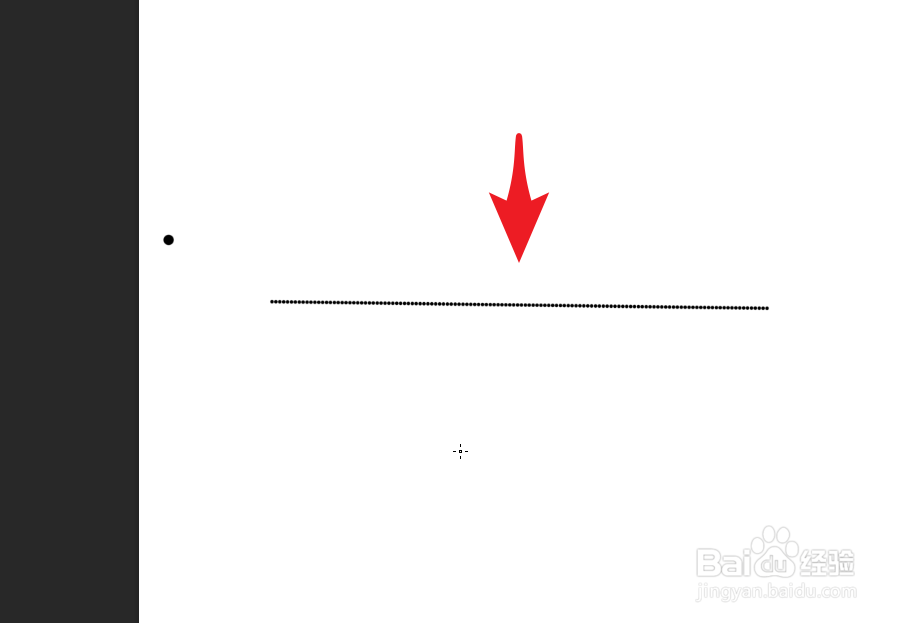1、如下图所示,选择ps工具栏中的画笔工具。
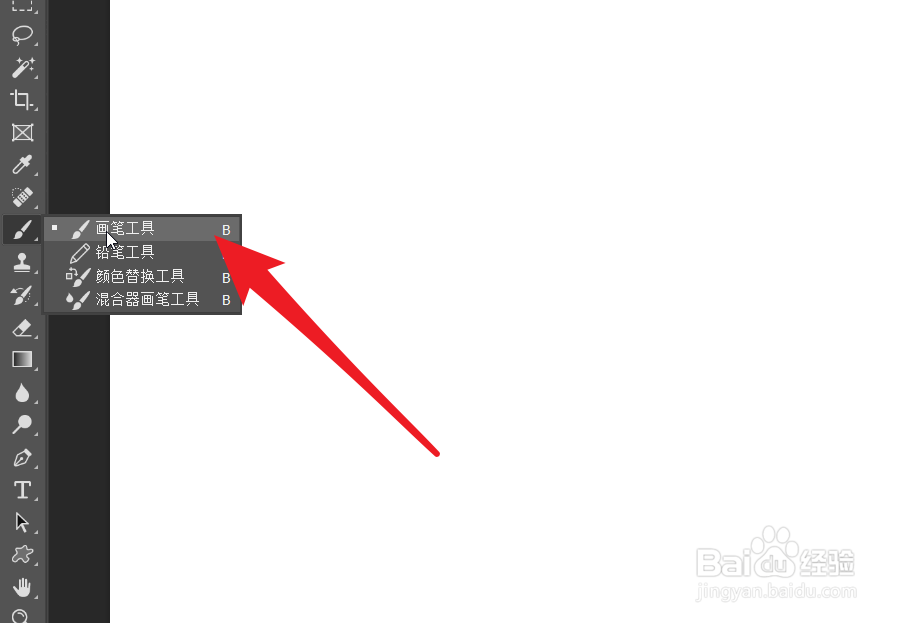
2、点击“窗口”,点击“画笔设置”,打开画笔设置对话框。
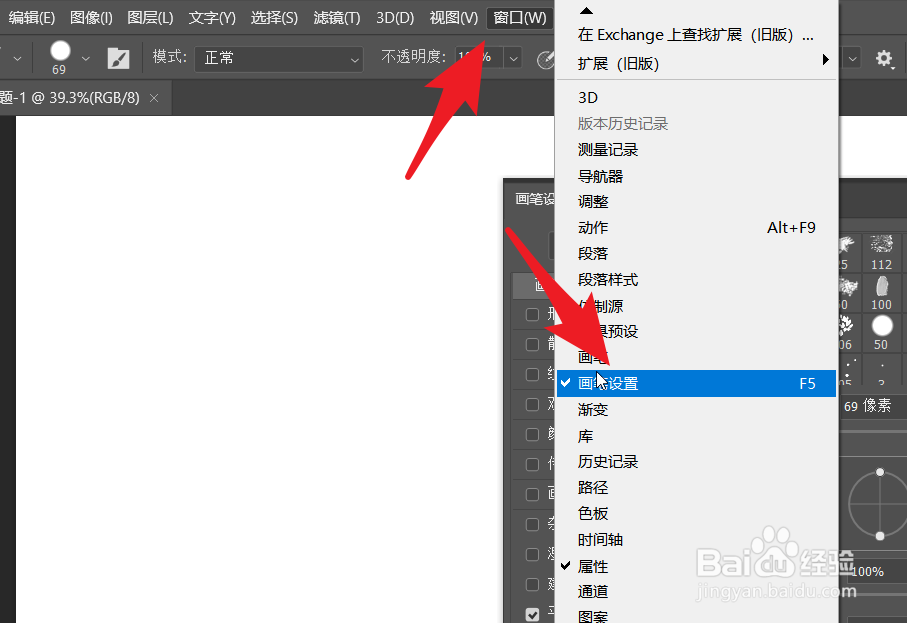
3、选择普通的尖角画笔,增加画笔的间距,使笔触间出现间隙。
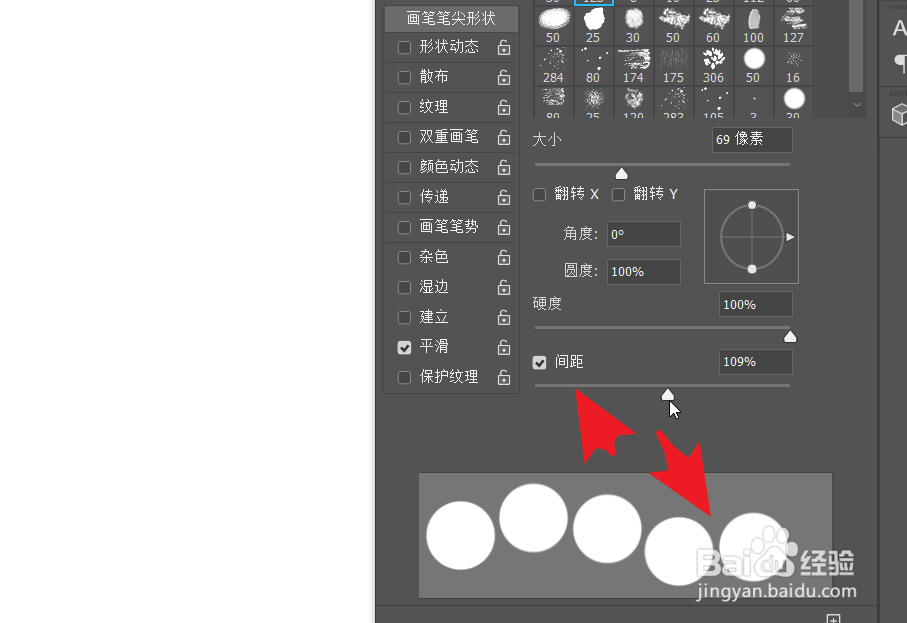
4、为画笔选择一个颜色,调整画笔大小后开始绘制虚线。
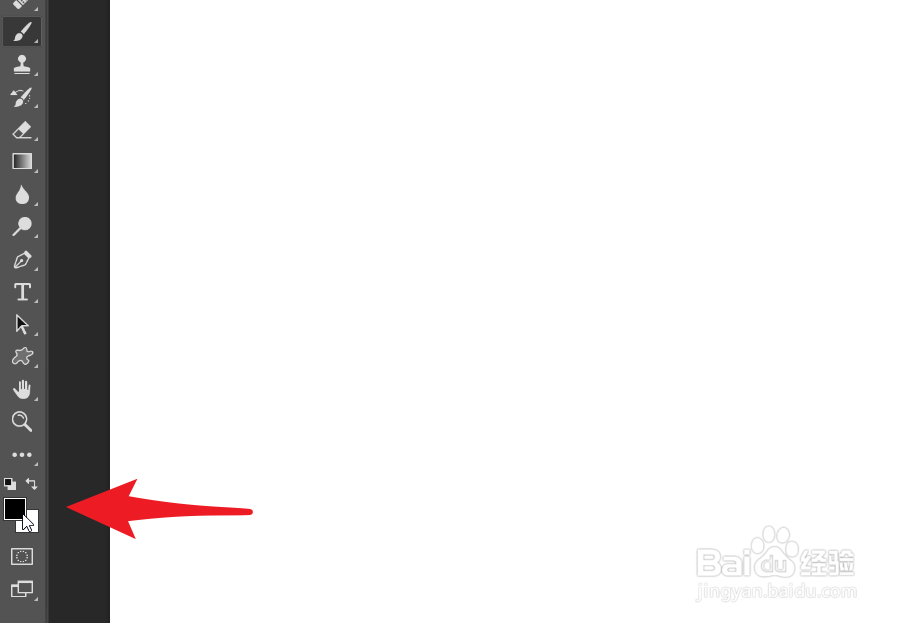
5、首先在虚线开端的位置点击一下。
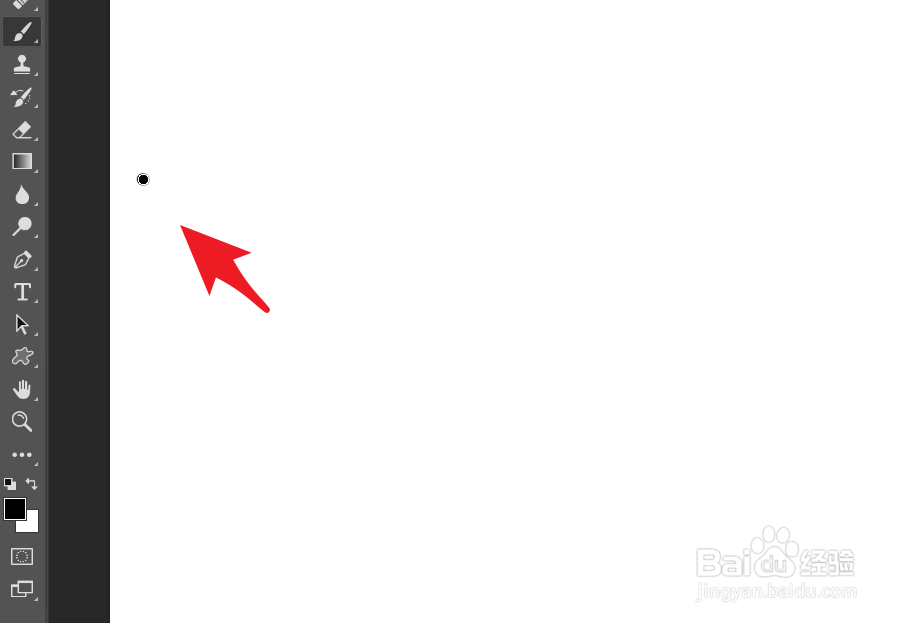
6、按住shift键,在虚线结尾的地方再次点击一次,此时得到一条虚线。
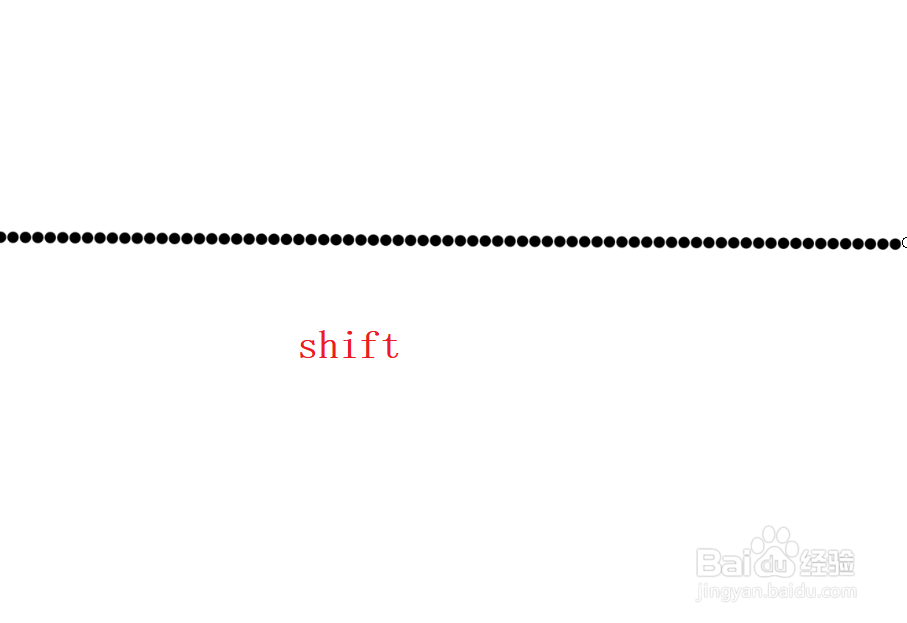
7、将图片缩放到正常的尺寸,此时可以看到绘制的虚线实际效果。
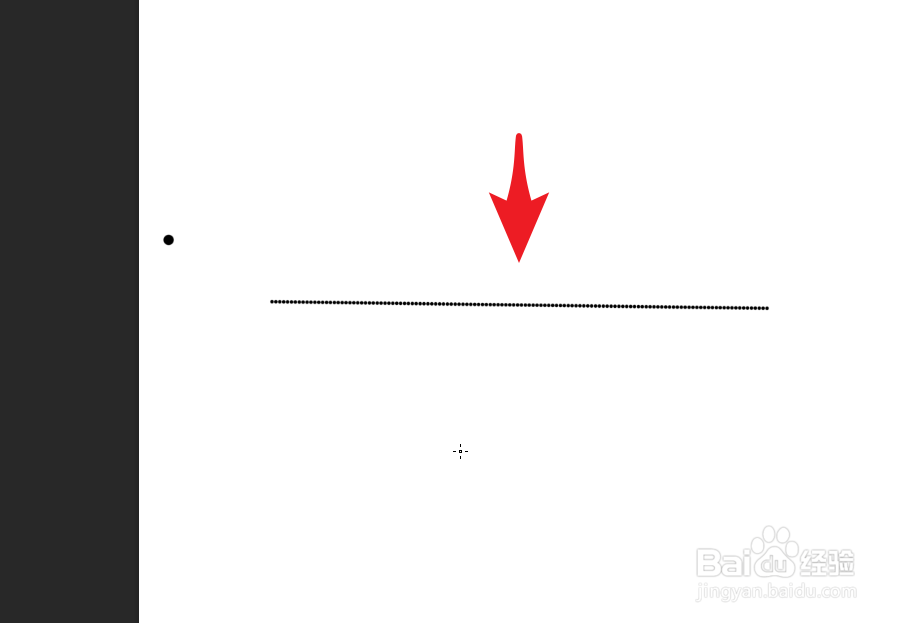
时间:2024-10-18 19:18:07
1、如下图所示,选择ps工具栏中的画笔工具。
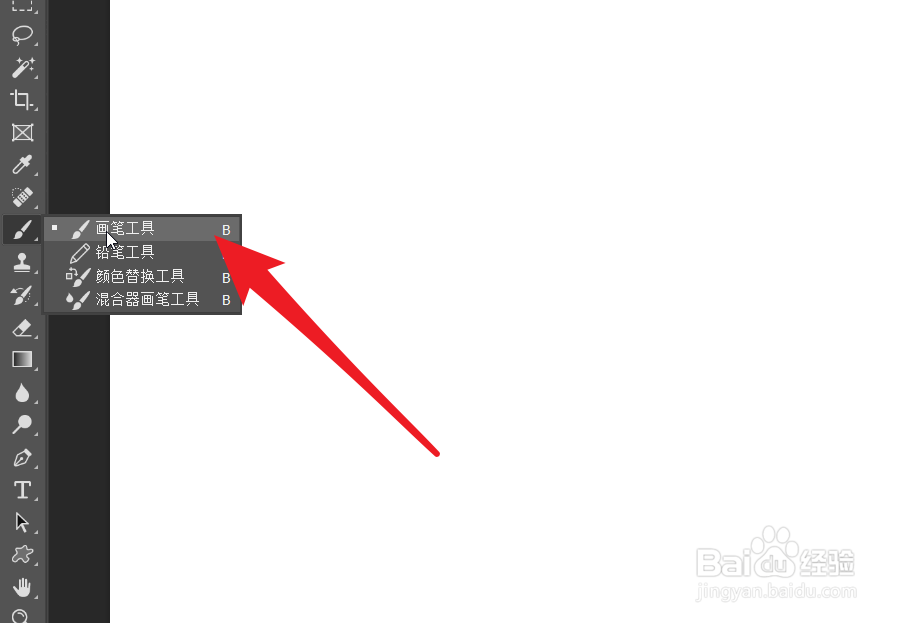
2、点击“窗口”,点击“画笔设置”,打开画笔设置对话框。
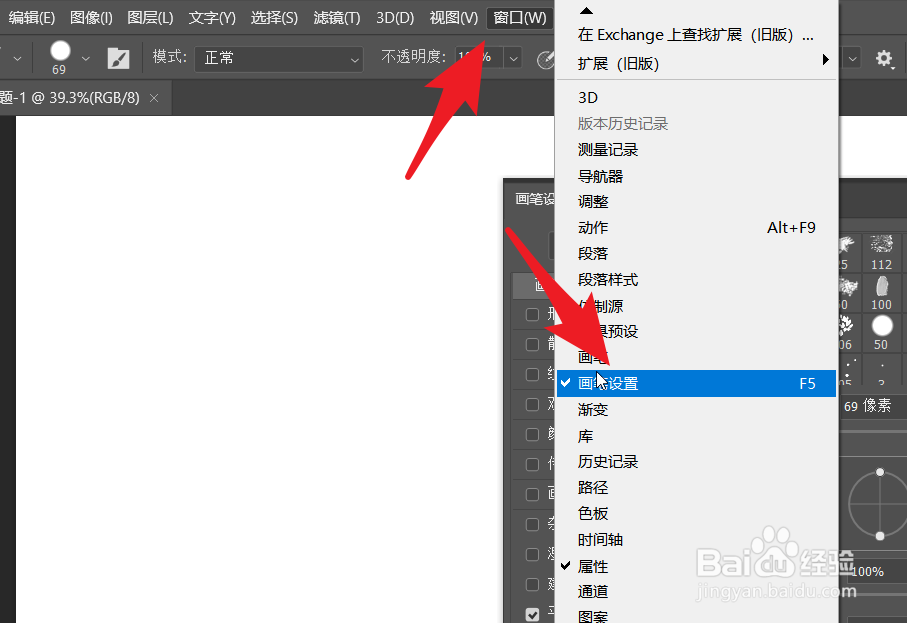
3、选择普通的尖角画笔,增加画笔的间距,使笔触间出现间隙。
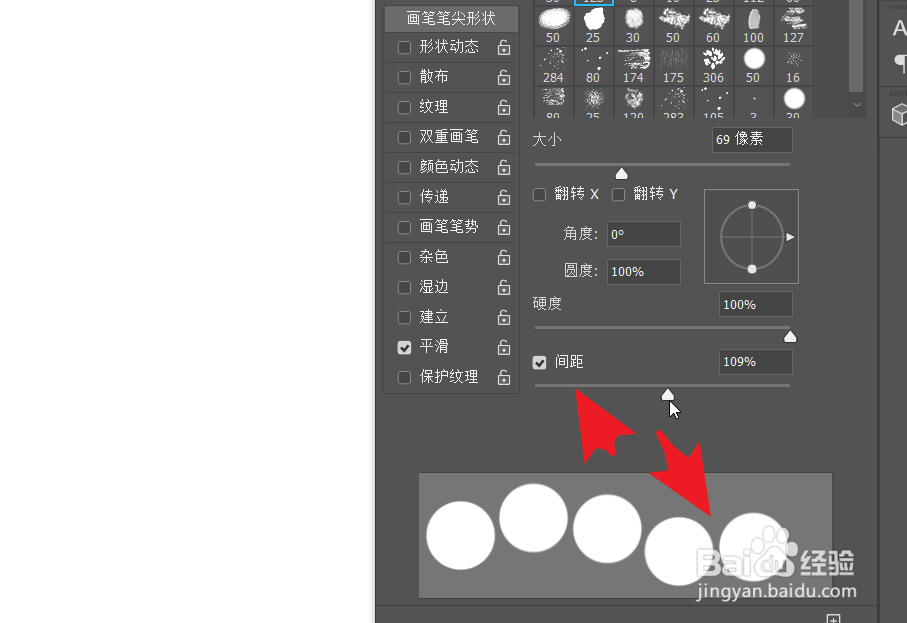
4、为画笔选择一个颜色,调整画笔大小后开始绘制虚线。
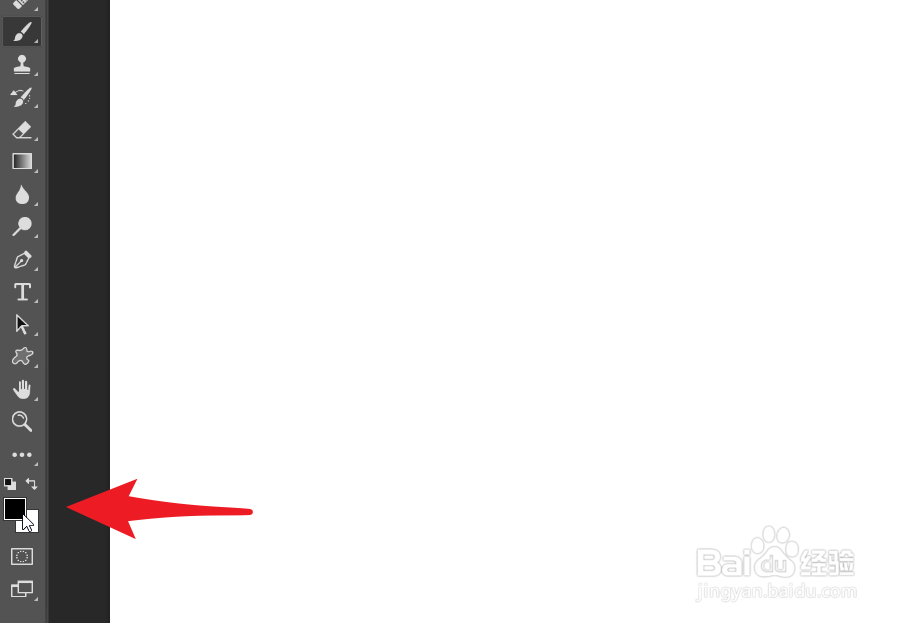
5、首先在虚线开端的位置点击一下。
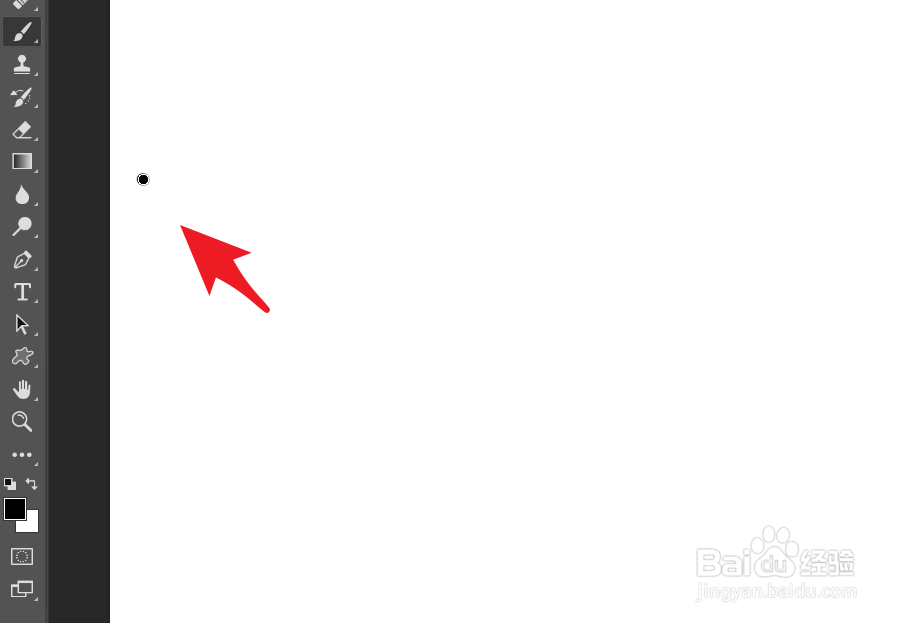
6、按住shift键,在虚线结尾的地方再次点击一次,此时得到一条虚线。
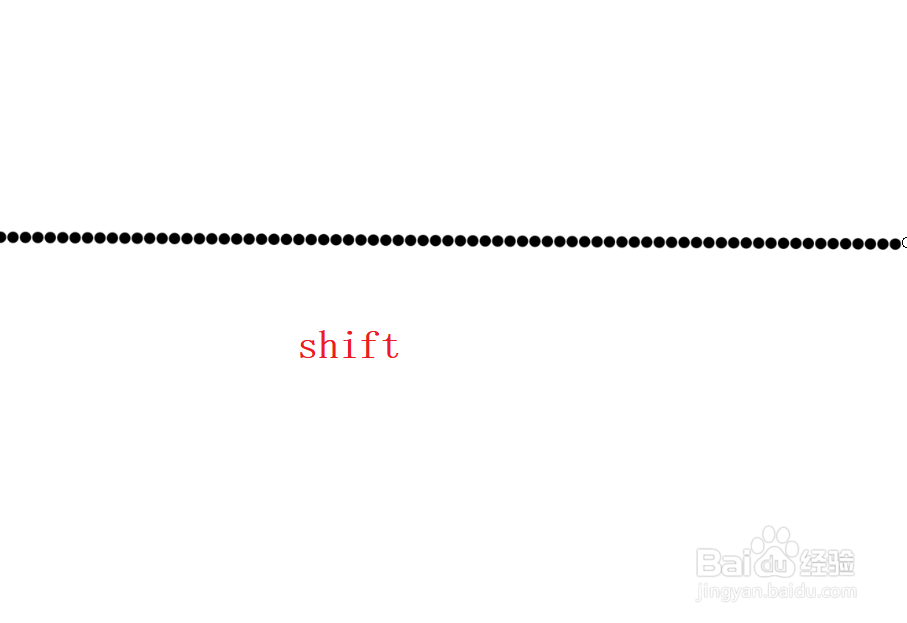
7、将图片缩放到正常的尺寸,此时可以看到绘制的虚线实际效果。